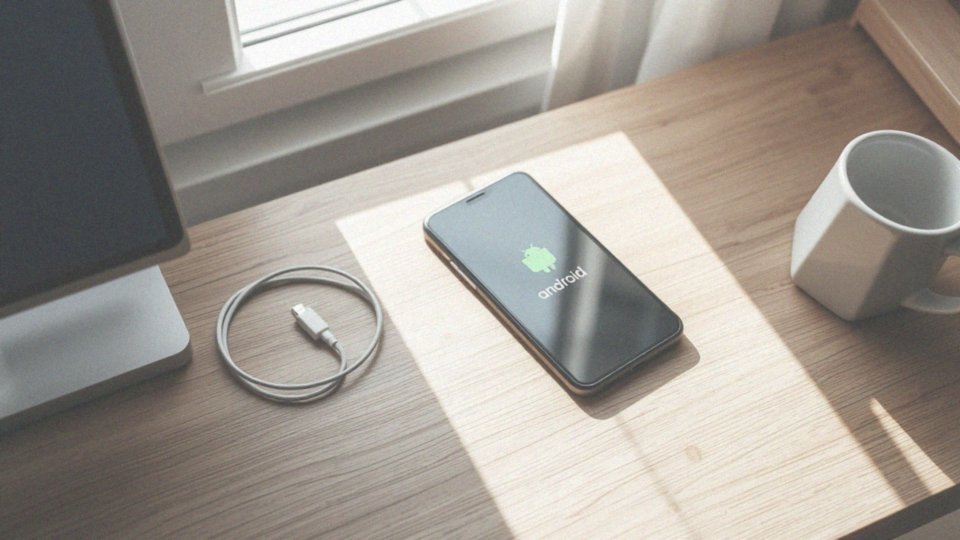Spis treści
Jakie są kroki do wgrania nowego oprogramowania do telefonu Samsung?
Aby wgrać nowe oprogramowanie na telefon Samsung, należy przejść przez kilka kluczowych kroków:
- Pobierz odpowiedni ROM, który jest zgodny z danym modelem telefonu.
- Zainstaluj na komputerze narzędzie Odin Flash Tool.
- Wyłącz telefon, a następnie włącz go w trybie Download Mode, przytrzymując jednocześnie przyciski Volume Down, Home oraz Power.
- Na ekranie powinien pojawić się komunikat z prośbą o naciśnięcie przycisku Volume Up.
- Połącz telefon z komputerem za pomocą kabla USB.
- W programie Odin załaduj odpowiednie pliki: BL, AP, CP oraz CSC lub HOME_CSC do wyznaczonych pól.
- Upewnij się, że wybrałeś właściwe pliki, aby uniknąć ewentualnych problemów podczas procesu flashowania.
- Naciśnij przycisk Start, aby rozpocząć wgrywanie oprogramowania.
- Po zakończeniu tego procesu telefon zrestartuje się automatycznie.
Nie zapomnij wcześniej wykonać kopii zapasowej swoich danych. Taki krok ochroni twoje ważne informacje.
Flashowanie ROM-u przy użyciu programu Odin to efektywny sposób na aktualizację oprogramowania lub przywrócenie poprzedniej wersji systemu Android.
Jakie są zalety aktualizacji oprogramowania?

Aktualizacje oprogramowania to doskonała okazja do poprawy doświadczenia z używania smartfonów, w szczególności tych od Samsunga. Oferują one szereg nowych funkcji, które znacząco podnoszą komfort korzystania z urządzenia. Użytkownicy zyskują dostęp do różnych opcji, które ułatwiają obsługę i zwiększają jej wygodę. Niezwykle istotnym aspektem aktualizacji jest także kwestia bezpieczeństwa. Regularne poprawki zabezpieczeń eliminują luki, co skutecznie chroni przed potencjalnymi zagrożeniami. To bardzo ważne w obecnych czasach, kiedy niebezpieczeństwa w sieci stają się coraz bardziej powszechne.
Dodatkowo, aktualizacje pomagają w usuwaniu błędów, które mogą wpływać na stabilność systemu. To sprawia, że urządzenia funkcjonują znacznie płynniej, co przekłada się na lepsze wyniki wydajnościowe. Zwiększona stabilność systemu minimalizuje ryzyko awarii i przestojów, co jest kluczowe dla użytkowników oczekujących niezawodności.
Co więcej, te regularne udoskonalenia przyczyniają się do ogólnej optymalizacji działania telefonu, pozwalając użytkownikom cieszyć się wyższymi osiągami. Dlatego warto na bieżąco sprawdzać dostępność aktualizacji, aby w pełni wykorzystać potencjał swojego smartfona i zapewnić sobie bezpieczeństwo oraz wysoką wydajność.
Jak zabezpieczyć dane przed aktualizacją oprogramowania?
Aby skutecznie zabezpieczyć swoje dane przed aktualizacją oprogramowania, warto pamiętać o wykonaniu kopii zapasowej. Istnieje kilka skutecznych metod, które można wykorzystać:
- program Smart Switch, który umożliwia przeniesienie istotnych informacji z telefonu na komputer,
- chmura, takie jak Samsung Cloud czy Google Drive,
- przeniesienie danych na kartę MicroSD, co stanowi praktyczną alternatywę.
Warto pamiętać, aby skopiować nie tylko zdjęcia i filmy, ale również dokumenty oraz inne ważne pliki, co pomoże zabezpieczyć wszystkie dane podczas aktualizacji. Regularne tworzenie kopii zapasowych istotnie minimalizuje ryzyko ich utraty, co jest niezwykle ważne w trakcie procesu aktualizacji oprogramowania.
Jak sprawdzić dostępne aktualizacje na telefonie?
Aby zaktualizować oprogramowanie swojego telefonu, wystarczy wykonać kilka prostych czynności:
- wejdź do sekcji Ustawienia,
- znajdź opcję Aktualizacja oprogramowania,
- stuknij w przyciski Pobierz i zainstaluj,
- twój telefon automatycznie rozpocznie skanowanie w poszukiwaniu nowych aktualizacji systemowych i zabezpieczających.
Jeśli wolisz użyć komputera, skorzystaj z aplikacji Smart Switch. Ta aplikacja nie tylko synchronizuje twoje dane, ale również sprawdza dostępność aktualizacji. Pamiętaj, aby mieć połączenie z Wi-Fi, co pozwoli ci uniknąć dodatkowych opłat za zużycie danych mobilnych.
Jakie opcje są dostępne dla aktualizacji oprogramowania?
Opcje aktualizacji oprogramowania dostępne dla telefonów Samsung są zróżnicowane i dostosowane do indywidualnych potrzeb użytkowników. Możesz zdecydować się na:
- Zainstaluj teraz – umożliwia natychmiastowe zaktualizowanie urządzenia,
- Zaplanuj instalację – pozwala ustawić dogodny termin aktualizacji,
- Później – umożliwia przesunięcie aktualizacji na później.
Aktualizacje przesyłane są bezprzewodowo za pomocą technologii OTA (Over the Air), dzięki czemu wystarczy mieć dostęp do Wi-Fi. Alternatywnie, możesz zaktualizować telefon, podłączając go kablem USB do komputera i korzystając z narzędzia Smart Switch, co jest świetnym rozwiązaniem dla tych, którzy wolą tradycyjne metody. Dodatkowo, użytkownicy mają możliwość skorzystania z aktualizacji w sklepie Smart Service, gdzie mogą otrzymać pomoc od specjalistów, co jest idealne dla osób, które nie czują się pewnie w samodzielnym przeprowadzaniu aktualizacji.
Jak zainstalować nowe oprogramowanie przez OTA?
Aby zainstalować nowe oprogramowanie za pomocą metody OTA (Over-the-Air), warto wcześniej odpowiednio przygotować swój telefon. Po pierwsze, upewnij się, że urządzenie jest połączone z solidną siecią Wi-Fi, co pozwoli uniknąć trudności z połączeniem. Nie zapomnij również o naładowaniu baterii – najlepiej do poziomu przynajmniej 50%. Dzięki temu zminimalizujesz ryzyko nagłego wyłączenia urządzenia w trakcie procesu aktualizacji.
Następnie, przejdź do sekcji Ustawienia, gdzie znajdziesz opcję Aktualizacja oprogramowania. W tym miejscu użytkownik ma możliwość kliknięcia przycisku „Pobierz i zainstaluj”. Kiedy rozpocznie się skanowanie, telefon sprawdzi dostępność aktualizacji. Jeśli coś nowego zostanie znalezione, pojawi się stosowny komunikat. Wystarczy wtedy dotknąć przycisku Pobierz, a po zakończeniu ściągania wybrać Zainstaluj teraz, aby rozpocząć aktualizację.
Warto także pamiętać o kontrolowaniu ilości wolnej pamięci w telefonie, ponieważ proces aktualizacji wymaga dostępnego miejsca na dane. Jeżeli przestrzeni jest zbyt mało, system może zaproponować usunięcie niektórych plików lub aplikacji. Po udanej aktualizacji urządzenie automatycznie się zrestartuje, a Ty będziesz mógł cieszyć się nowymi funkcjami i lepszą wydajnością systemu operacyjnego.
Jak podłączyć telefon do komputera w celu wgrania oprogramowania?
Aby podłączyć telefon do komputera i zainstalować nowe oprogramowanie, wszystko, czego potrzebujesz, to kabel USB. Gdy już podłączysz urządzenie, komputer zazwyczaj powinien je automatycznie rozpoznać. Jeśli jednak pojawi się komunikat informujący o braku odpowiednich sterowników USB, warto je zainstalować zgodnie z instrukcjami wyświetlanymi na ekranie. Możesz to zrobić samodzielnie, pobierając potrzebne pliki ze strony internetowej producenta albo korzystając z dołączonych pakietów.
Przydatna będzie również aplikacja Smart Switch, która:
- identyfikuje telefon,
- umożliwia wykonanie kopii zapasowej danych,
- aktualizuje system.
Po zainstalowaniu tej aplikacji, ponownie podłącz telefon do komputera, uruchom Smart Switch i postępuj zgodnie z wytycznymi, aby zaktualizować oprogramowanie. Zanim rozpoczniesz cały proces, upewnij się, że stworzyłeś pełną kopię zapasową najważniejszych danych; pomoże to uniknąć ich utraty. Pamiętaj także, aby sprawdzić poziom naładowania baterii w telefonie; dobrze, aby była dostatecznie naładowana, by zminimalizować ryzyko przerwania aktualizacji w trakcie trwania procesu.
Jak włączyć tryb Download Mode na telefonie Samsung?
Aby aktywować tryb Download Mode w telefonie Samsung, zacznij od wyłączenia urządzenia. Następnie, w zależności od wariantu, przytrzymaj jednocześnie przyciski:
- Zasilania,
- Głośności w dół,
- Home (lub Bixby).
Kontynuuj trzymanie ich, aż na ekranie pojawi się komunikat ostrzegawczy. Gdy już to zrobisz, aby przejść do Download Mode, wystarczy nacisnąć przycisk Głośności w górę. Ta opcja jest kluczowa, jeśli planujesz flashować oprogramowanie lub aktualizować system. Ważne jest, aby pamiętać, że sposób dostępu do Download Mode może różnić się w zależności od modelu. Dlatego zawsze warto rzucić okiem na specyficzne instrukcje dedykowane Twojemu urządzeniu. Gdy masz już włączony tryb Download Mode, możesz przystąpić do kolejnych kroków instalacji oprogramowania, na przykład korzystając z narzędzia Odin.
Co to jest Odin i jak go używać do flashowania ROM?
Odin to bezpłatne narzędzie, które umożliwia wgrywanie ROM-ów do telefonów Samsung działających na systemie Windows. Dzięki niemu masz możliwość zainstalowania zarówno oryginalnego, jak i brandowanego oprogramowania. Aby rozpocząć, wykonaj poniższe kroki:
- pobierz odpowiednią wersję ROM dla swojego modelu telefonu,
- po zainstalowaniu Odina na komputerze, uruchom telefon w trybie Download Mode, przytrzymując przyciski: zwiększania głośności, Home i Zasilania,
- po przejściu do Download Mode, podłącz telefon do komputera przy pomocy kabla USB,
- w programie Odin załaduj pliki ROM, takie jak AP, BL, CP oraz CSC, do odpowiednich miejsc,
- upewnij się, że wszystkie pliki są zgodne z twoim urządzeniem, aby uniknąć potencjalnych problemów,
- kliknij przycisk Start, co rozpocznie proces flashowania.
Proces zazwyczaj trwa kilka minut. Po zakończeniu tej operacji urządzenie zrestartuje się automatycznie, co oznacza, że proces wgrania ROM-u przebiegł pomyślnie. Pamiętaj, by zachować ostrożność podczas pracy z Odin. Zawsze warto wykonać kopię zapasową swoich danych przed dokonaniem jakiejkolwiek aktualizacji. Dzięki temu programowi masz możliwość przywrócenia oryginalnego oprogramowania lub zaktualizowania systemu, co z pewnością zwiększy funkcjonalność twojego urządzenia.
Jakie pliki są potrzebne do flashowania ROM-u?
Aby przeprowadzić aktualizację ROM w telefonie marki Samsung, potrzebujesz czterech istotnych plików:
- BL (Bootloader),
- AP (Android Partition / PDA),
- CP (Core Processor / Modem),
- CSC (Consumer Specific Customization).
Plik BL odgrywa kluczową rolę w uruchamianiu systemu, natomiast AP odpowiada za główny program operacyjny. Plik CP zajmuje się modemem, a CSC zawiera istotne informacje dotyczące konkretnego kraju oraz operatora. Warto wiedzieć, że w pewnych przypadkach można zamiast pliku CSC wykorzystać HOME_CSC, co pozwala na zachowanie danych użytkownika w czasie flashowania. Pamiętaj, aby zawsze sprawdzić, czy wszystkie pliki są zgodne z modelem Twojego urządzenia. W przeciwnym razie mogą wystąpić problemy podczas aktualizacji.
Jakie przyciski trzeba kliknąć w programie ODIN?
Aby efektywnie korzystać z programu ODIN, użytkownik powinien kliknąć przyciski przypisane do konkretnych plików firmware. W zależności od potrzeb, powinien zaznaczyć odpowiednie opcje. Można wyróżnić następujące opcje:
- BL (Bootloader) – umożliwia załadowanie pliku bootloadera, który jest niezbędny do uruchomienia systemu,
- AP (PDA/System) – służy do wgrania głównego pliku systemowego Android, odpowiedzialnego za funkcjonalność oraz interfejs telefonu,
- CP (Modem) – ta funkcja pozwala na wczytanie pliku modemowego zajmującego się połączeniami sieciowymi,
- CSC (Consumer Software Customization) – umożliwia dostosowanie oprogramowania do wymagań konkretnego regionu lub operatora,
- HOME_CSC – pozwala na zachowanie danych użytkownika podczas flashowania.
Każdy przycisk pełni swoją unikalną rolę, dlatego istotne jest, aby użytkownik posiadał odpowiednie pliki oraz rozumiał ich funkcje.
Jakie są oznaki udanego połączenia z ODIN?
Odpowiednie oznaki udanego połączenia z ODIN są niezbędne, aby instalacja oprogramowania przebiegła pomyślnie. Najbardziej oczywistym sygnałem jest, gdy pole COM w programie ODIN świeci na:
- niebiesko,
- żółto.
Taki kolor wskazuje, że komputer prawidłowo zidentyfikował urządzenie. Dodatkowo, w sekcji logów (Message) powinny pojawić się informacje o wykryciu telefonu. Istotne jest również zwrócenie uwagi na komunikat „Added!”, który potwierdza, że połączenie działa stabilnie. Gdy dostrzeżesz te symptomy, możesz śmiało przejść do kolejnych kroków związanych z flashowaniem.
Jak długo trwa proces wgrywania oprogramowania?
Wgrywanie oprogramowania za pomocą Odina zazwyczaj zajmuje od 5 do 20 minut. Ten czas może się różnić w zależności od:
- wielkości pliku ROM,
- wydajności naszego komputera,
- jakości używanego połączenia USB.
Należy pamiętać, aby nie przerywać tego procesu, ponieważ może to prowadzić do uszkodzenia urządzenia. Gdy operacja zakończy się pomyślnie, telefon zrestartuje się automatycznie, co jest dobrym znakiem, że wszystko przebiegło zgodnie z planem. Kluczowe jest również zapewnienie odpowiedniego zasilania podczas flashowania, co znacząco zwiększa szansę na udane zakończenie operacji.
Jak przebiega proces restartu telefonu po aktualizacji?

Po zakończeniu aktualizacji telefonu, system Android uruchomi się ponownie. Warto pamiętać, że pierwsze uruchomienie może potrwać dłużej niż zwykle, ponieważ system musi dostosować nowe pliki oraz aplikacje. Należy uzbroić się w cierpliwość i poczekać, aż wszystkie procesy się zakończą, co sygnalizuje powrót do ekranu startowego.
Podczas tego restartu mogą wystąpić dodatkowe konfiguracje, które mają na celu optymalizację nowej wersji oprogramowania w oparciu o:
- ustawienia telefonu,
- zainstalowane aplikacje.
Jest to standardowa procedura, której celem jest zapewnienie pełnej funkcjonalności nowych opcji. W trakcie tego procesu użytkownicy mogą natrafić na różne komunikaty, które warto uważnie przeczytać. Gdy restart się zakończy, wielu użytkowników zauważy znaczną poprawę wydajności swojego urządzenia. Zyskają również dostęp do nowych funkcji oraz aktualizacji zabezpieczeń, które zostały wprowadzone w ramach tej aktualizacji.
Dobrze jest zweryfikować, czy ustawienia są prawidłowo skonfigurowane, co pozwoli w pełni skorzystać z optymalizacji systemu operacyjnego. To znacznie podniesie komfort korzystania z telefonu.
Jakie błędy mogą wystąpić podczas aktualizacji oprogramowania?
Podczas aktualizacji oprogramowania mogą wystąpić różne problemy, które negatywnie wpływają na funkcjonowanie urządzenia. Najczęściej spotykanym kłopotem jest błąd związany z połączeniem USB, który może być spowodowany:
- niewłaściwymi kablami,
- uszkodzonymi portami.
Gdy instalacja przebiega na komputerze, brak odpowiednich sterowników może utrudnić prawidłowe rozpoznawanie urządzenia. Inną przeszkodą mogą być uszkodzone pliki ROM. Gdy pliki nie odpowiadają konkretnemu modelowi telefonu, proces instalacji może zakończyć się niepowodzeniem. Ponadto, błędy w partycjonowaniu pamięci mogą uniemożliwić dostęp do systemu. Szczególnie problematyczny jest bootloop, który objawia się tym, że telefon utknął na ekranie startowym. W takich okolicznościach często konieczne staje się przywrócenie ustawień fabrycznych lub przeprowadzenie skomplikowanego procesu flashowania.
Aby zredukować ryzyko wystąpienia błędów, warto przed każdą aktualizacją upewnić się, że pliki są odpowiednie, a urządzenie odpowiednio przygotowane. Regularne aktualizowanie sterowników oraz weryfikacja zgodności ROM-ów z urządzeniem to istotne kroki, które mogą pomóc w eliminowaniu potencjalnych problemów.
Jak postępować w przypadku nieudanej instalacji oprogramowania?
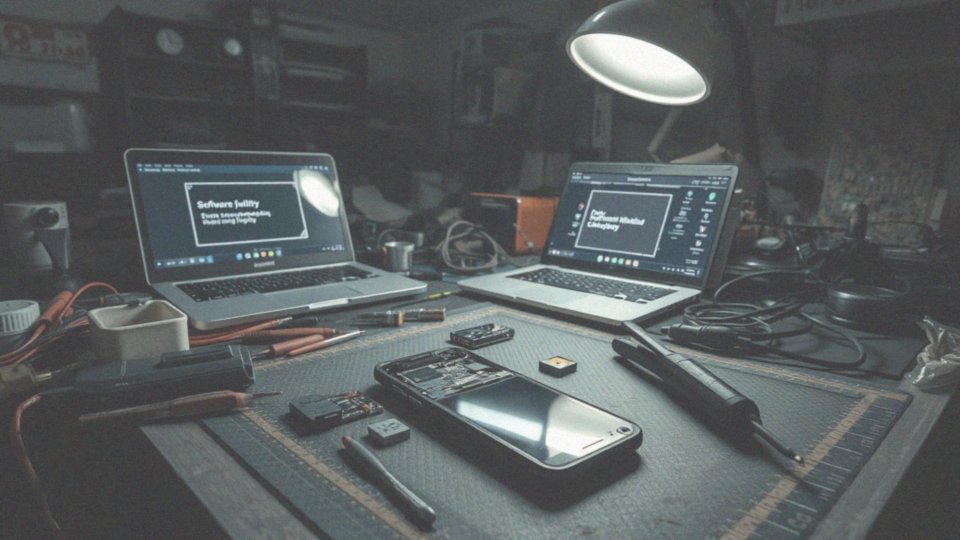
Jeśli napotykasz trudności z instalacją oprogramowania na swoim telefonie Samsung, istnieje kilka kroków, które możesz podjąć w celu rozwiązania tego problemu:
- ponownie przeprowadź proces flashowania,
- upewnij się, że posiadasz odpowiednie pliki, które są aktualne i dedykowane właśnie Twojemu modelowi,
- sprawdź kabel USB lub port w komputerze, ponieważ uszkodzony kabel może prowadzić do przerw w połączeniu,
- czy telefon znajduje się w trybie Download Mode, ponieważ bez niego flashowanie nie będzie mogło przebiegać prawidłowo,
- rozważ wykonanie przywracania ustawień fabrycznych, korzystając z trybu recovery, co wiąże się z utratą wszystkich danych,
- skorzystaj z trybu EDL (Emergency Download Mode) oraz Test Point, jeśli problemy są poważniejsze.
Jeśli jednak żadne z powyższych rozwiązań nie zadziała, najlepszym wyjściem może być oddanie telefonu do Centrum Serwisowego. Profesjonalny technik zdiagnozuje problem i zaproponuje odpowiednie metody naprawy, co pomoże uniknąć dalszych uszkodzeń.